无障碍 Web 应用和微件概述
大多数 JavaScript 库提供了客户端微件(widget)库,模拟熟悉的桌面界面的行为。滑块、菜单栏、文件列表视图等可以通过 JavaScript、CSS 和 HTML 的组合来构建。由于 HTML4 规范不提供语义上描述这些微件的内置标签,因此开发人员通常会使用通用元素(如 <div> 和 <span>)。虽然这导致了一个看起来像桌面对应的组件,但标记中通常没有足够的辅助技术可用的语义信息。
问题
对于由于某种原因而无法查看屏幕的用户来说,Web 页面上的动态内容都很容易成为问题。股票行情、实时 twitter 消息更新、进度条和类似内容以辅助技术(AT)可能不知道的方式修改 DOM。那就是 ARIA 存在的意义。
示例 1:没有使用 ARIA 标签(label)的标签页(tab)组件的标记(markup)。标记中没有足够的信息来描述组件的形式和功能。
<!-- 这是个标签页微件。只看 HTML 标记会知道作用如此吗? -->
<ol>
<li id="ch1Tab">
<a href="#ch1Panel">Chapter 1</a>
</li>
<li id="ch2Tab">
<a href="#ch2Panel">Chapter 2</a>
</li>
<li id="quizTab">
<a href="#quizPanel">Quiz</a>
</li>
</ol>
<div>
<div id="ch1Panel">第 1 章的内容在这里</div>
<div id="ch2Panel">第 2 章的内容在这里</div>
<div id="quizPanel">测验的内容在这里</div>
</div>
示例 2:标签页微件的视觉样式。用户可能能够通过视觉识别,但是对于辅助技术来说,没有机器可读的语义信息。
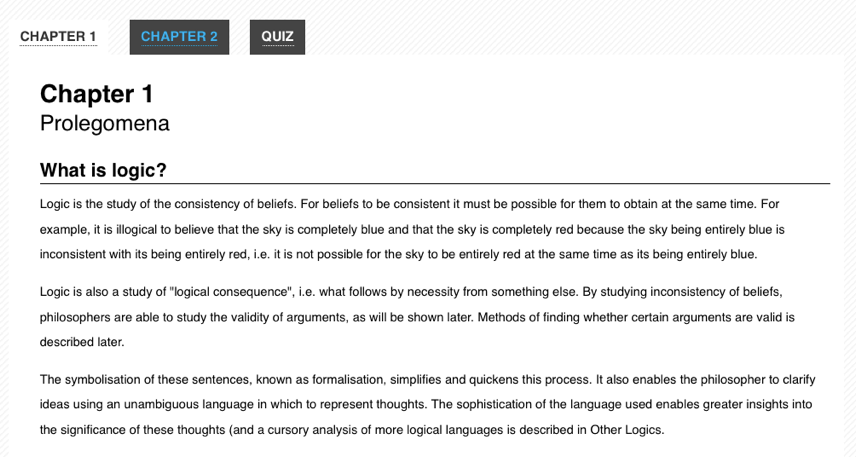
ARIA
ARIA(无障碍富互联网应用)使开发者能够通过为标记添加特殊属性来更详细地描述微件。ARIA 旨在填补标准 HTML 标签与动态 Web 应用程序中的桌面样式控件之间的空白,它提供了角色和状态来描述大多数熟悉的 UI 微件的行为。
警告: 其中的许多是在浏览器不完全支持现代 HTML 特性时添加的。开发者应该始终优先使用正确的语义化 HTML 元素而不是使用 ARIA。
ARIA 规范分为三种不同类型的属性(attribute):角色、状态和属性(property)。角色描述了 HTML4 中没有的微件,例如滑块、菜单栏、标签页和对话框。属性描述了这些微件的特性,例如它们是否可拖动、是否有必填元素或是否有与之关联的弹出窗口。状态描述了元素的当前交互状态,通知辅助技术它是否繁忙、禁用、选中或隐藏。
ARIA 旨在由浏览器自动解释并转换为操作系统的原生无障碍 API。因此,具有 role="slider" 的元素的控制方式与操作系统上原生滑块的控制方式相同。
与上一代 Web 应用程序相比,这提供了更加一致的用户体验,因为辅助技术用户在使用基于 Web 的应用程序时可以应用他们对桌面应用程序的所有知识。
示例 3:添加了 ARIA 属性的标签页微件的标记。
<!-- 现在*这些*是标签页了! -->
<!-- 我们添加了角色属性来描述标签页列表以及每个标签页。 -->
<ol role="tablist">
<li id="ch1Tab" role="tab">
<a href="#ch1Panel">Chapter 1</a>
</li>
<li id="ch2Tab" role="tab">
<a href="#ch2Panel">Chapter 2</a>
</li>
<li id="quizTab" role="tab">
<a href="#quizPanel">Quiz</a>
</li>
</ol>
<div>
<!-- 注意,我们添加了用于描述这些面板的角色(role)和 aria-labelledby 属性。 -->
<div id="ch1Panel" role="tabpanel" aria-labelledby="ch1Tab">
第 1 章的内容在这里
</div>
<div id="ch2Panel" role="tabpanel" aria-labelledby="ch2Tab">
第 2 章的内容在这里
</div>
<div id="quizPanel" role="tabpanel" aria-labelledby="quizTab">
测验的内容在这里
</div>
</div>
ARIA 被所有主流浏览器和许多辅助技术所广泛支持。
表现变化
动态的表现(presentational)变化包括使用 CSS 来改变内容的外观(例如在无效数据周围使用红色边框,或者改变选中复选框的背景颜色),以及显示或隐藏内容。
状态变化
ARIA 提供了用于声明 UI 微件当前状态的属性。例如(但不限于):
aria-checked-
表示复选框或单选按钮的状态。
aria-disabled-
表示元素可见但不可编辑或无法操作。
aria-grabbed-
表示拖放操作中对象的“抓取”状态。
(有关 ARIA 状态的完整列表,请参阅 ARIA 状态和属性列表。)
开发者应该使用 ARIA 状态来指示 UI 微件元素的状态,并使用 CSS 属性选择器以根据状态变化改变视觉外观(而不是使用脚本来更改元素上的类名)。
可见性变化
当内容可见性发生变化时(即,元素被隐藏或显示),开发者应该改变 aria-hidden 属性的值。应该使用上面描述的技术来声明 CSS,使用 display:none 以在视觉上隐藏元素。
下面是一个使用 aria-hidden 来控制小提示可见性的示例。该示例展示了一个简单的 Web 表单,其中包含与输入字段关联的提示。
在该示例中,小提示的 HTML 标记如下所示。第 9 行将 aria-hidden 状态设置为 true。
<div class="text">
<label id="tp1-label" for="first">名字:</label>
<input
type="text"
id="first"
name="first"
size="20"
aria-labelledby="tp1-label"
aria-describedby="tp1"
aria-required="false" />
<div id="tp1" class="tooltip" role="tooltip" aria-hidden="true">
你的名字是可选的
</div>
</div>
标记的 CSS 如下所示。请注意,没有使用自定义类名,只有第 1 行 aria-hidden 属性的状态。
div.tooltip[aria-hidden="true"] {
display: none;
}
用于更新 aria-hidden 属性的 JavaScript 如下所示。请注意,脚本只更新 aria-hidden 属性(第 2 行);它不需要添加或删除自定义类名。
function showTip(el) {
el.setAttribute("aria-hidden", "false");
}
角色变化
ARIA 允许开发者在这个元素本身提供了错误语义或没有语义的情况下,为元素声明语义角色。不应改变元素的角色(role)。相反,请删除原始元素并用具有新的 role 的元素替换它。
例如,考虑一个“行内编辑”微件:一个允许用户在不切换上下文的情况下编辑文本的组件。该组件有一个“预览”模式,在该模式下,文本不可编辑,但可激活,以及一个“编辑”模式,在该模式下,文本可编辑。开发者可能会尝试使用只读文本类型的 <input> 元素来实现“预览”模式,并将其 ARIA role 设置为 button,然后在“编辑”模式下使元素可写,并删除“编辑”模式下的 role 属性(因为 <input> 元素具有自己的角色语义)。
请不要这样做。应该使用完全不同的元素来实现“预览”模式,例如具有 button role 的 <div> 或 <span>,并使用文本类型的 <input> 元素来实现“编辑”模式。
异步内容变化
备注: 正在施工中。请参见实时区域。
键盘导航
开发者在创建自定义微件时经常忽略对键盘的支持。为了让各种用户都能访问,Web 应用程序或微件的所有功能都应该可以通过键盘控制,而不需要鼠标。在实践中,这通常涉及遵循桌面上类似微件支持的约定,充分利用制表键(tab)、回车、空格和方向键。
传统意义上,Web 上的键盘导航仅限于制表键。用户按制表键将以线性顺序依次聚焦页面上的每个链接、按钮或表单,使用换档键 + 制表键则向后导航。这是一种一维导航形式——前进和后退,一次一个元素。在相当密集的页面上,仅使用键盘的用户通常需要按下制表键数十次才能访问所需的部分。在 Web 上实现桌面风格的键盘约定有可能显著加快许多用户的导航速度。
下面是 ARIA 启用的 Web 应用程序中键盘导航的摘要:
- 制表键应该将焦点放到整个微件上面。例如,导航到菜单栏时不应该将焦点放在菜单的第一个元素上。
- 方向键应该允许在微件内进行选择或导航。例如,使用左右方向键应该将焦点移动到上一个和下一个菜单项。
- 当微件不在表单内时,回车和空格都应该选择或激活控件。
- 若在表单内,空格键应该选择或激活控件,而回车键应该将表单提交到默认的地址(action)。
- 如果不确定,请模仿你正在创建的控件的标准桌面行为。
因此,对于上面的标签页微件示例,用户应该能够使用制表键和上档键 + 制表键导航到微件的容器(上面标记中的 <ol>)中并从其导航出来。一旦键盘焦点位于容器内,方向键应该允许用户在每个标签之间导航(<li> 元素)。从这里开始,约定因平台而异。在 Windows 上,当用户按下方向键时,下一个标签应该自动激活。在 macOS 上,用户可以按回车或空格键来激活下一个标签。键盘导航的 JavaScript 微件的深入教程描述了如何使用 JavaScript 实现此行为。